- El controlador del controlador Afterglow Xbox 360 puede ser complicado de instalar en Windows 10, pero nuestra guía lo ayudará a hacerlo.
- Primero asegúrese de tener los controladores correctos, así que descárguelos del sitio web de soporte.
- También puede utilizar una herramienta de terceros para hacer todo ese trabajo por usted automáticamente.
- Asegúrese de conectar su dispositivo al puerto designado antes de cualquier procedimiento.

Este software reparará errores comunes de la computadora, lo protegerá de la pérdida de archivos, malware, fallas de hardware y optimizará su PC para obtener el máximo rendimiento. Solucione problemas de PC y elimine virus ahora en 3 sencillos pasos:
- Descargar la herramienta de reparación de PC Restoro que viene con tecnologías patentadas (patente disponible aquí).
- Hacer clic Iniciar escaneo para encontrar problemas de Windows que podrían estar causando problemas en la PC.
- Hacer clic Repara todo para solucionar problemas que afectan la seguridad y el rendimiento de su computadora
- Restoro ha sido descargado por 0 lectores este mes.
Usando una Xbox controlador en Windows suele ser un paseo por el parque. Y jugar ciertos géneros de juegos sin un controlador es un sufrimiento lento.
Por lo tanto, es bastante común usar un controlador de consola bien construido en su PC, como Afterglow Xbox 360 controlador que es notablemente popular si tenemos en cuenta que Xbox 360 ya es una consola obsoleta.
Sin embargo, parece que el enfoque plug-and-play no funcionará para algunos usuarios. Afortunadamente, tenemos una forma de solucionar este problema a continuación.
¿Cómo puedo instalar el controlador Afterglow Xbox 360?
1. Obtenga los controladores correctos
- Asegúrese de que su controlador esté conectado al puerto USB 2.0.
- Descargue el controlador de la Página de soporte de Xbox.
- Haga clic derecho en el instalador y ejecútelo en Modo de compatibilidad.
- Reinicia tu PC.
Si eso falla, aquí se explica cómo ubicar el controlador almacenado localmente que podría funcionar:
- Botón derecho del ratón Comienzo y abrir Administrador de dispositivos.
- Navegar a Controladores de sonido, video y juegos y expanda esta sección.
- Haga clic derecho en su controlador y elija Actualizar controlador.
- Seleccione Buscar en mi computadora el software del controlador.
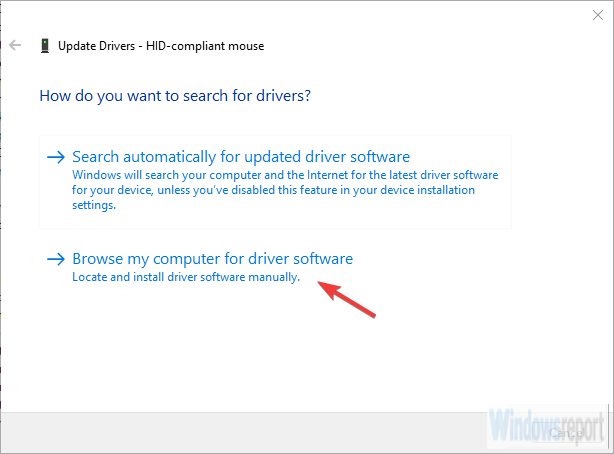
- Hacer clic Permítame elegir de una lista de controladores disponibles en mi computadora.
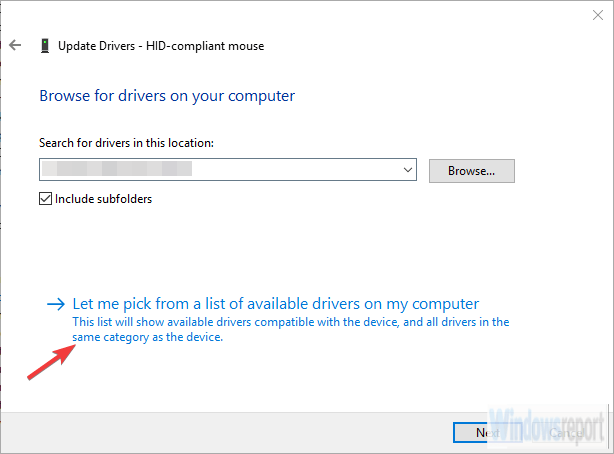
- Seleccione Controlador común de Microsoft para la clase de Windows de la lista.
- Elija el controlador más reciente disponible e instálelo.
- Reinicia tu PC.
Debido al soporte multiplataforma y al hecho de que Microsoft está detrás de Xbox y Windows, todos los controladores deberían funcionar con una secuencia simple de Plug-and-Play.
Simplemente conecte su controlador y espere a que el sistema instale los controladores.
Después de eso, puedes configurarlos como quieras en la configuración de Hardware o en la configuración del juego. De cualquier manera, así es como suele funcionar en Windows 10.
Sin embargo, algunos usuarios no pueden hacer que funcione por sí solo. El problema está, aparentemente, en el controlador que funciona para algunos y no para otros. Esto se puede solucionar instalando el controlador manualmente en el modo de compatibilidad.
Después de una larga investigación, no hemos podido encontrar un controlador de controlador de Xbox 360 para Windows 10. Sin embargo, Windows 7 debería funcionar sin problemas una vez que se ejecute en el modo de compatibilidad.
2. Utilice software de terceros para actualizar sus controladores automáticamente
Se recomienda utilizar una herramienta de actualización de controladores profesional para evitar averías graves.
Con un software dedicado, puede instalar y actualizar automáticamente sus controladores en solo unos segundos y a salvo de cualquier problema.
 La mayoría de las veces, el sistema no actualiza correctamente los controladores genéricos del hardware y los periféricos de su PC. Existen diferencias clave entre un controlador genérico y un controlador de fabricante.Buscar la versión correcta del controlador para cada uno de sus componentes de hardware puede resultar tedioso. Es por eso que un asistente automático puede ayudarlo a encontrar y actualizar su sistema con los controladores correctos en todo momento, y le recomendamos DriverFix.Siga estos sencillos pasos para actualizar sus controladores de forma segura:
La mayoría de las veces, el sistema no actualiza correctamente los controladores genéricos del hardware y los periféricos de su PC. Existen diferencias clave entre un controlador genérico y un controlador de fabricante.Buscar la versión correcta del controlador para cada uno de sus componentes de hardware puede resultar tedioso. Es por eso que un asistente automático puede ayudarlo a encontrar y actualizar su sistema con los controladores correctos en todo momento, y le recomendamos DriverFix.Siga estos sencillos pasos para actualizar sus controladores de forma segura:
- Descargue e instale DriverFix.
- Inicie el software.
- Espere la detección de todos sus controladores defectuosos.
- DriverFix ahora le mostrará todos los controladores que tienen problemas, y solo necesita seleccionar los que le gustaría arreglar.
- Espere a que la aplicación se descargue e instale los controladores más nuevos.
- Reanudar su PC para que los cambios surtan efecto.

DriverFix
Mantenga los controladores de los componentes de su PC funcionando perfectamente sin poner en riesgo su PC.
Visita la página web
Descargo de responsabilidad: este programa debe actualizarse desde la versión gratuita para realizar algunas acciones específicas.
Después de eso, debería tener un controlador Xbox 360 de resplandor completamente funcional para Windows 10. Si aún tiene problemas con él, infórmenos en la sección de comentarios y con gusto lo ayudaremos.
 ¿Sigues teniendo problemas?Arréglelos con esta herramienta:
¿Sigues teniendo problemas?Arréglelos con esta herramienta:
- Descarga esta herramienta de reparación de PC Excelente en TrustPilot.com (la descarga comienza en esta página).
- Hacer clic Iniciar escaneo para encontrar problemas de Windows que podrían estar causando problemas en la PC.
- Hacer clic Repara todo para solucionar problemas con tecnologías patentadas (Descuento exclusivo para nuestros lectores).
Restoro ha sido descargado por 0 lectores este mes.


